
(今回の質問)
iPhoneの背面をタップするだけでスクリーンショットが撮れるって本当?
(回答)
iPhoneには「背面タップ」という機能があります。これを利用すると、iPhoneの後ろ側を指で「トントンッ」と叩くだけで、画面のスクリーンショットが撮れるように。割り当てられる機能はスクリーンショットだけでなく、自分の好きな機能を設定できます。また、叩く回数も「2回」と「3回」で異なる機能を割り当てられます。
どういうことなのか、以下で詳しく解説します。
iPhoneの「背面タップ」の設定方法は?
iPhoneの「背面タップ」の設定方法を紹介します。iPhoneの「設定」アプリを開き、「アクセシビリティ」→「タッチ」→「背面タップ」と進みます。続けて「ダブルタップ / トリプルタップ」のどちらかを選択。最後に、割り当てたい機能を一覧の中から選択します。
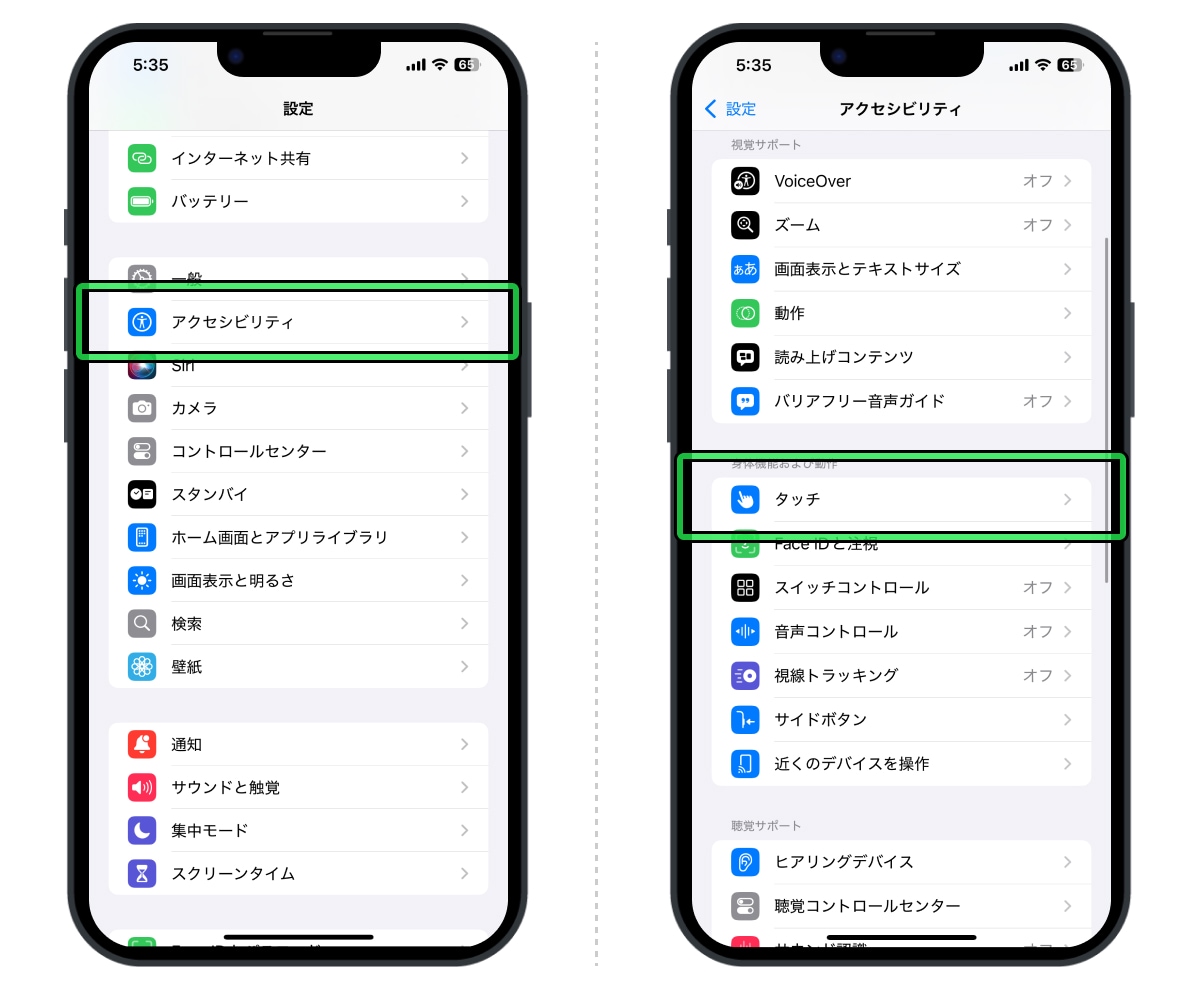
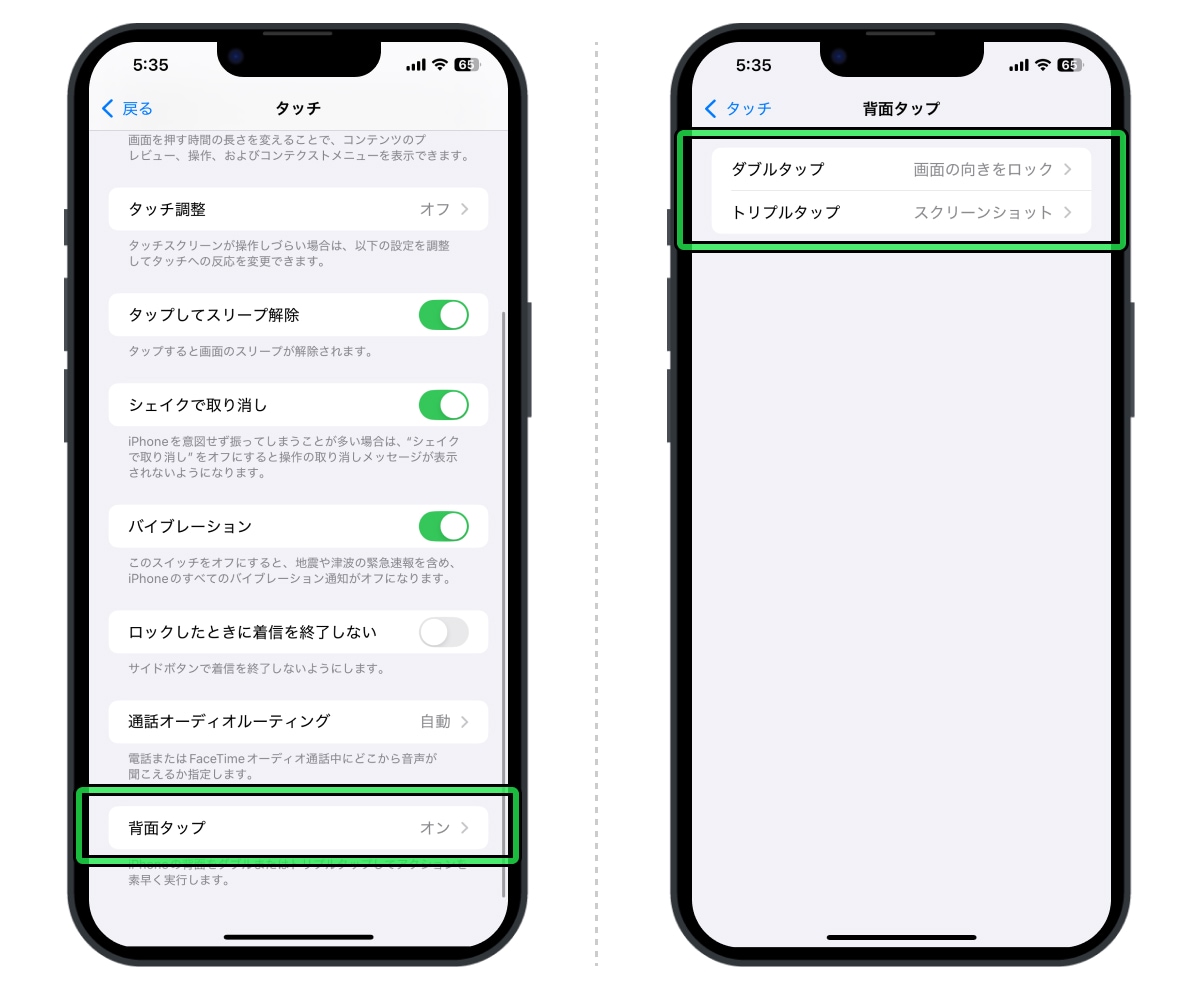

例えば「PayPayアプリを起動する」というショートカットを割り当てておけば、お会計をスムーズに行うことができます。
「背面タップ」の注意点とおすすめの設定
「背面タップ」の最大の特徴は、片手で、素早く使用できること。そのため、基本的には使用頻度が高い機能を割り当てるのがおすすめです。ただし、「ダブルタップ」に設定する機能には注意が必要。意図せずに起動してしまう事故が起こる可能性があります。例えばポケットにiPhoneをしまおうとしたとき、意図せず「ポンポンッ」と背中を叩いてしまい、スクリーンショットが撮影されてしまう。そんな失敗を過去に何度も経験しました。
したがって、「ダブルタップ」に設定する機能は、誤って起動しても問題のないものを設定するのがおすすめです。筆者は「画面の向きをロック」を設定しています。これなら、オン / オフの切り替えなので、意図せず設定が変更になっても問題ありません。
一方の「トリプルタップ」は、誤って起動してしまうような事故もほとんど起こり得ないので、自身が頻繁に使用する機能を割り当てるのがいいでしょう。筆者はトリプルタップにスクリーンショットを設定しています。通常は両手を使って撮影するスクリーンショットですが、これを片手で手軽に行えるようになるので、非常に便利です。
この記事の筆者:ばんか
月間50万PVを達成している「あなたのスイッチを押すブログ」を運営するブロガー。iPhone・Mac・Evernoteなど、ITサービスやガジェットの使い方を取り上げ、ビジネスやライフスタイルを楽しく便利にするヒントを紹介している。本業はホームページ制作会社のディレクター。
月間50万PVを達成している「あなたのスイッチを押すブログ」を運営するブロガー。iPhone・Mac・Evernoteなど、ITサービスやガジェットの使い方を取り上げ、ビジネスやライフスタイルを楽しく便利にするヒントを紹介している。本業はホームページ制作会社のディレクター。











